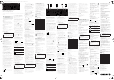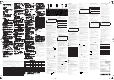Operating Manual
2
༃
䮻ஏCHERRY Gaming䔏億DŽ⛪Ҷ֯⭘
Gaming䔏億〻ᔿ䁝ᇊ䦥ⴔˈᗵ丸䘿䙾USB
㓌㐊ᔪ・䙓᧕DŽ
༄ ᜢଃၲඔ ˂ ᣂຨ
༅ ᜢଃᓳ܅
༆ ᜢଃᓳ
༇ ሏᚭᑓڤʳːʳ᠙ࡳ ˂ ᇞ᠙אՀࡉิٽΚ
WindowsʳΕפ౨ΕALT + F4Ε
ALT + TabΕALT GR + TabΕCTRL + ALT + DELΕ
CTRL + ESC
༈
ၲඔጻᎾጻሁោᥦᕴ
༉ ၲඔʳWindowsʳោᥦᕴ
༊ ૠጩᕴ
་ ՂԫଈΖʳ
Հʳ
FNʳழΚඔ೯ຘመʳUSBʳᨱᒵຑ൷
༌ ၲࡨ ˂ ᑉೖΖʳ
Հʳ
FNʳழΚඔ೯ຘመ៴׃ຑ൷
། ՀԫଈΖʳ
Հʳ
FNʳழΚඔ೯ຘመྤᒵຑ൷
༎ FN䦥䚙⭘ᯬF䦥Ⲵᆀ࣏㜭
ڇ൞ၲࡨছ ˁˁˁ
CHERRY MX 2.0S Wireless
ʳʻ
MX2.0S
ྤᒵᖲඳᒌ ʼ
ԫཱིറሏᚭᏆۖၲ࿇Εش࣍ᖙ܂ሽᆰ ˂
ಖীሽᆰྤᒵᒌΖ
ᣂ࣍ࠡהขಛஒΕՀሉࡉޓڍࣚ೭ᓮທʳ
www.cherry-world.com ࢨ www.cherry-world.twΖ
1 Ա൞ڜ٤
ܟᡎ՛ຝٙᄎᖄીพஒ
• ᓮലᇘᆜژ࣋ڇʳ3ʳᄣאՀࠝ࿙ྤᤛ֗հ
Ζ
ࡐࡳڜᇘױךሽሽۃױ౨ᄎ֧࿇־߀
• ᓮ֎אࣈᇞΕᚲᚘΕףᑷΕរᗏֱڤჾᡏ
ᒌΖ
ψ
Repetitive Strain Injuryωː ψૹᓤࢤ໎ჾω
RSIʳطᥛૹᓤ՛೯܂ທګΖ
• ᅃԳ᧯ՠᖂᓳᖞ൞ՠۯΖ
• ᓳᖞᒌࡉᄶቕۯᆜΔࠌ൞Ղᜩࡉ֫
ڇߪ᧯ೡ૿א୶Ζ
• ᜍٖஒၴሶΔؘழၞ۩ۼ୶ሎ೯Ζ
• ᆖൄ᧢ང൞ߪ᧯ৎႨΖ
2 ၲ ˂ ᣂᒌ
ᒌڇլࠌش৵ʳ30ʳઞழၞԵጕఠᑓڤΔႛᏁ
ৰ՛ሽၦΖଈڻՀழΔᒌ۞೯
ૹᄅඔ೯Ζ
ᒌڇᆏ౨ᑓڤՀսᄎሽၦΔڂڼڕ࣠
ழၴլࠌشࢨᏁሎᙁழΔᚨ֫೯ലࠡᣂຨΖ
• Հᒌહ૿ሽᄭၨΖ
3 ലᒌፖᇘᆜઌຑ
൞ױאຘመᨱᒵΕ៴׃ࢨࠌش൷گᕴຘመʳ
2.4 GHzʳྤᒵຑ൷ലᒌፖሽᆰ ˂ ಖীሽᆰࢨ
ࠡהᇘᆜ ΰڕሏᚭᖲࢨሽီαઌຑΖ
ڕ࣠ڇڍᇘᆜՂࠌشᒌΔຘመ៴׃ຑ൷ᄎ
Լ։ֱঁΚ൞Ꮑ৬مԫڻຑ൷ΔۖլᏁ
൷گᕴΖ൞Ոױאຘመ៴׃ല່ڍԿଡᇘᆜ
ፖᒌةՆઌຑΔࠀڇ،ଚհၴၞ۩֊ངΖ
3.1
ຘመᨱᒵຑ൷ᒌ
1 ඔ೯ᒌΖ
2 ലᒌ༺ڇᇘᆜʳUSBʳտ૿ʳՂΖ
3 ۰ʳFNʳٵழՀ ψUSBωʳʻ ʼΖ
ֱٻՂֱʳʻ ʼ ق㣼䯲ق佘ۥ ΰ䶣
ۃ䢠䴃䶣αΖڕ࣠䯲قᖨۥΔ䥉ق厴䷷إڇ
ך䶣Ζ
3.2
ຘመ៴׃ຑ൷ᒌ
ط࣍ᒌࠠڶʳ3ʳଡ៴׃ຏሐΔڂڼ൞ױאലࠡ
ፖʳ
3ʳଡլٵᇘᆜઌຑΖ
1 ඔ೯ᒌΖ
2 ڇ൞უፖᒌઌຑᇘᆜՂΔၲඔኙ៴׃
ᇘᆜჼ༈ ΰࠏڕΔڇʳ
WindowsʳሽᆰՂຘ
መ ψၲࡨωˑ ψࡳωˑ ψᇘᆜωˑ
ψ៴׃ωαΖ
3 ᓮᙅ༛܂ᄐߓอᎅࣔΖ
᧯ڗ
ࠌشᎅࣔ
ޢଡᇘᆜຟլԫᑌΜ
ࠌشᎅࣔխץܶڶயࡉױᔾࠌش༼
قΖ
• גาᔹᦰࠌشᎅࣔΖ
• ݔঅጥࠌشᎅࣔࠀႚᎠࠡהࠌشΖ
4 ۰ʳFNʳٵழՀ ψ៴׃ωʳʻ ʼΔא
ඔ೯ᒌ៴׃ຑ൷Ζ
ڕ࣠೯ຏሐ ΰ
1Ε2ʳࢨʳ3αՂսྥڶຑ
൷ΔֱٻՂֱ ψ៴׃ω
LEDʳʻ ʼʳೂᡩ៴
٠Ζଈڻᓳᇢழᙇᖗຏሐʳ
1Ζ
ڕ࣠ᇠʳ
LEDʳᥛ៴٠Κ
ᎅࣔᇠຏሐբԫଡᇘᆜ۾شΖ
5 ؘழΔױאຘመʳFNʳࡉʳ1 - 3ʳհԫࠐ
ᙇᖗԫଡຏሐΖ
ࢨΚ
• ۰ʳFNʳࡉʳ1 - 3ʳխԫଡለழၴΖ
ྥ৵Δ
LEDʳ٦ڻၲࡨೂᡩΔຏሐՂຑ൷
ܔೈࠀױא።Ζ
6 ᓮڇʳ30ʳઞփኙፖᒌઌຑᇘᆜ܂ᄐߓ
อᎅࣔנ֘ᚨΖ
ψ៴׃ω
LEDʳʻ ʼʳ៴٠Δᒌբፖᇠᇘᆜ
ઌຑΖ
ڕ࣠ʳ
LEDʳլΔঞຑ൷؈ඓΖ
• ᓮૹᄅቫᇢΖ
3.3
ຘመ൷گᕴຑ൷ᒌ
1 ඔ೯ᒌΖ
2 ጐၦല൷گᕴຑ൷ࠩᇘᆜʳUSB 2.0ʳ༺֞խ
ΰຏൄڶػۥࢨ႕ۥᖄᒵαΖ
3 ۰ʳFNʳٵழՀ ψྤᒵωʳʻ ʼΖ
ֱٻՂֱ ψ
RFωLEDʳʻ ʼʳದػ٠Ζ
ᒌբፖ൞ሽᆰ ˂ ಖীሽᆰઌຑΖ
4 ֊ངຑ൷ֱڤ
ڕ࣠൞բຘመᨱᒵΕ៴׃ࡉ൷گᕴ৬مԱຑ
൷Δঞױאࠌشʳ
FNʳࡉኙᚨڇຑ൷ֱڤ
հၴၞ۩֊ངΖ
• ᓮڇ۰ʳFNʳٵழΔՀխኙᚨ
Ζ
ຑ൷ֱڤբ᧢ޓΔࠀຘመֱٻՂֱኙᚨʳ
LEDʳقΖ
4.1
֊ང៴׃ᇘᆜ
ڕ࣠൞բຘመʳ3ʳଡ៴׃ຏሐലᒌຑ൷ࠩڍଡ
ᇘᆜ ΰࠏڕሽᆰΕሏᚭᖲࡉሽီαΔঞױאڇ
ຍࠄᇘᆜհၴ֊ངΖ
1 ֊ངࠩ៴׃ຑ൷Ζ
2 ՀʳFNʳࡉʳ1 - 3ʳᙇᖗࢬᏁຏሐΖ
ᒌբຘመ៴׃ፖኙᚨᇘᆜຑ൷Ζ
5 ڜᇘຌ᧯
ඔشʳCHERRY MX 2.0S Wirelessʳ٤ຝࣚ೭Δ
൞ؘႊڇሽᆰ ˂ ಖীሽᆰՂڜᇘʳ
CHERRY
Gamingʳຌ᧯Ζ
ࠌشʳ
CHERRY Gamingʳຌ᧯Δ൞ױא
؎ႃΖ
CHERRY Gamingʳຌ᧯ᖙ܂࣐࣍ᇞࠀץܶᎅ
ࣔפ౨ΖڕڶᏁΔ൞ױאᜤݺଚ֭གԳ
Ζ
1 ႛࠌش່ᄅຌ᧯Ζ
2 ຘመᨱᒵຑ൷ᒌΰᔹΚ3.1 " ຘመᨱᒵຑ൷
ᒌ "
αΖ
3 ൕאՀጻీ܍၄Հሉᇠຌ᧯Κ
www.cherry-world.com
ࢨ www.cherry-world.twΖʳ
ࢨΚ
• ۰ʳCHERRYʳʳʻ ʼʳ5ʳઞᤪΔၲඔʳ
CHERRY Gamingʳຌ᧯ڜᇘᎅࣔጻሁຑ
Ζ
4 ᓮᅃ૿Ղᎅࣔၞ۩ᖙ܂Ζ
FN
ʳʳʾʳ פ౨
ຘመʳUSBʳᨱᒵຑ൷
ຘመ៴׃ຑ൷
ຘመ൷گᕴྤᒵຑ൷
ႛຘመᨱᒵڜᇘຌ᧯
ַط࣍ሽۃሽۖᖄીຌ᧯
ᎽΔլ౨ڇ៴׃ࢨྤᒵᑓڤՀڜᇘࢨ
ሎ۩ຌ᧯Ζ
• ຘመᨱᒵຑ൷ᒌΰᔹΚ3.1 "ຘመᨱᒵຑ
൷ᒌ"
αΖ
6 ᓳشףפ౨
ףפ౨ฤᇆۯ࣍ʳF1ʳ۟ʳF3ΔF9ʳ۟ʳF11ʳՂ
ࡉᑇڗᒌՂֱʳ
4ʳଡՂΖ
• ૉᏁᓳشኙᚨפ౨ΔᓮٵழՀʳFNʳፖઌ
ኙᚨΖ
ᒤࠏΚ
ՀʳFNʳࡉʳF1ʳʳʻ ʼΔၲඔࢨᣂຨᜢଃΖ
• ᥛඔ೯ʳFNʳΔᓮٵழՀʳCTRLʳࡉʳ
FNʳΖ
7 ඔ೯ ˂ ೖشʳCHERRYʳ
Աᝩ܍რ؆ᤛ࿇ʳCHERRYʳʳʻ ʼʳפ౨Δױ
אೖشʳ
CHERRYʳʳʻ ʼΖ
• ٵழՀʳFNʳࡉʳCHERRYʳʳʻ ʼΖ
CHERRYʳʳʻ ʼʳբඔ೯ࢨೖشΖ
8 ᒌךሽ
ᅝֱٻՂֱ ψUSB˂ሽۃω LEDʳʻ ʼʳ
ೂદᗉΔᏁᒌךሽΖ
• ലךሽᒵຑ൷ࠩᒌહ૿ʳUSBʳ༺֞ࡉሽ
ᆰ ˂ ಖীሽᆰՂʳ
USBʳ༺֞Ζ
ڶ优ᑓڤ ʿ ֱٻ厴ՂֱϘ
USB˂䶣ۃϙLED
ʻ ʼ 㣞䯲قᖨۥ㦍Δق厴䷷إڇך
䶣Ι㣞䯲ق佘ۥ㦍Δق厴䷷բך䴃䶣Ζ
㡰优
2.4G ᑓڤࢨ偲׃ᑓڤ ʿ ֱٻ厴Ղֱ
Ϙ
USB˂䶣ۃϙLED ʻ ʼ 㣞䯲ق任ۥ
㦍Δق厴䷷إڇך䶣Ι㣞ዽ䴠㦍Δق
厴䷷բך䴃䶣Ζ
ء児䩥ך䶣䶣ሁױַ㧄৫ך䶣Ζ
ԫ؟ሽᆰ ˂ ಖীሽᆰၲඔΔᒌሽۃ༉ᄎ
ךሽΖ൞ױאڇךሽመ࿓խᤉᥛՠ܂Ζࢬᙇᖗ
ຘመᨱᒵΕ៴׃ࢨྤᒵຑ൷অఎΖ
9 ലᒌૹנᐗኪ
• ۰ʳFNʳࡉᑉೖʳ5ʳઞΖ
բ༚נᐗኪΖ
ڕ࣠ᒌྤ֘ᚨΔࠡࢍຝխ؇ڶԫଡ՛֞Ζ
• ലาᒵޗ ΰڃݮಾα༺Եᇠ֞խΖ
10 ᑥᒌ
1 ᣂຨᒌΖ
ࣹრΜፍ፱ࢤᑥᕪࡉ᧯ᄎჾᡏᒌ
• ֎ࠌشࢨጲᄫᕪΔא֗ᗣઓڤ૿
ᑥᕪΕ࿏ᔆ௧ጿࠐၞ۩ᑥΖ
• ַ᧯ၞԵ厴䷷փຝΖ
• լ࠵Հᒌ༐Ζ
2 ᓮࠌشฃპᑮᛘᑥؒ֗ࡉᑥᕪ
ΰࠏڕΚᙳࠠᑥᕪαᑥᒌΖ
3 ྥ৵ࠌشຌլൾֻᑥؒലᒌᚴΖ
11 ڕ࣠ᒌྤ܂ش
• ڕ࣠آച۩ʳCHERRYʳʳʻ ʼʳפ౨Δঞױ
אലࠡೖش
ΰᔹʳ
7"ඔ೯ ˂ ೖشʳCHERRYʳ "αΖ
• ᣂຨᣂຨࠀૹᄅඔ೯Ζ
• ᓮࠌشሽᆰ ˂ ಖীሽᆰՂࠡ،ʳUSBʳտ
૿Ζ
• ᓮᒔঅᒌլژڇະΔڕ࣠ױ౨ױڇԫ
ʳሽᆰ ˂ ಖীሽᆰՂၞ۩ྒྷᇢΖ
• ڇሽᆰʳBIOSʳխല ψUSBʳᒌ൳ࠫω֗
ψ
USBʳᙊఎᑓڤωᙇႈ ψբ㤻شωΖ
• ຘመʳUSBʳᨱᒵኙᒌךሽ ΰᔹʳ8 " ᒌך
ሽ "
αΖ
• ೈᇘᆜࡉሽᆰ˂ಖীሽᆰհၴᎽᡶΖ
եឫ᥆ࢨሽ᧯ ΰࠏڕሽᨱΕ
ཆᜢᕴࢨʳ
USBʳႃᒵᕴαΖ
• ᜍᇘᆜࡉሽᆰ ˂ ಖীሽᆰհၴ၏ᠦΖ
• ڕ࣠ڇ൷گᕴࠌشʳUSB 3.0ʳᇘᆜழנ
ᎽΚ൷گᕴࢨʳ
USB 3.0ʳᇘᆜࠌشޓ
տ૿Εᠰ؆ሽᨱࢨʳ
USBʳႃᒵᕴΖ
11.1
ඈೈ៴׃ຑ൷Ꮍ
•
ڕ࣠൞ሽᆰ ˂ ಖীሽᆰ࣍ৱᖲᑓڤΔլ
౨ຘመ៴׃ᇘᆜၞ۩ᙌΖ֫೯ඔ೯ሽᆰ ˂
ಖীሽᆰΖ
• ڕ࣠ᒌؾছբຑ൷ࢬᙇຏሐՂԫଡᇘ
ᆜΔঞྤ৬مࠀ۩ຑ൷Ζᣂຨรԫଡᇘᆜ
ࢨೖشᇠຑ൷Ζ
• ᣂຨլᏁ៴׃ᇘᆜΖ
• ൕ៴׃ຌ᧯խฝೈᒌ ˂ ᄶቕࠀലࠡᄅᏺ
ᄅᇘᆜΖ
• ࠌش؆ຝ៴׃൷گᕴΖ
• ຘመ൷گᕴຑ൷ᇘᆜΖ
• ڕ࣠൞Ալٵ៴׃ຏሐΚؘழ֊ང
៴׃ຏሐ ΰᔹʳ
4.1 " ֊ང៴׃ᇘᆜ "αΖ
ڇԫሽᆰ ˂ ಖীሽᆰՂᖙ܂
ڍଡ៴׃ᇘᆜ
ڕ࣠ຑ൷Աመڍ៴׃ᇘᆜΔঞᖞٽ
ڇሽᆰ ˂ ಖীሽᆰխ៴׃൷گᕴױ౨၌
መ๛Ζ
11.2 ຘመ൷گᕴඈೈຑ൷Ꮍ
• ല൷گᕴຑ൷ࠩሽᆰ˂ಖীሽᆰʳUSB 2.0ʳ
༺֞Ղ ΰຍຏൄڶػۥࢨ႕ۥᖄᒵαΖ
USB 3.0ʳ༺֞ ΰ៴ۥᖄᒵαՂڶழᄎ࿇س
ᎽΖ
• ല൷گᕴຑ൷ࠩሽᆰ ˂ ಖীሽᆰԫଡʳ
USB 2.0ʳ༺֞Ζ
• ല൷گᕴຑ൷ࠩᇘᆜʳUSBʳ༺֞խΔ
אᜍ൷گᕴࡉᇘᆜհၴ၏ᠦΖ
• ࠌشʳUSBʳᒵΔאঁጐױ౨ല൷گᕴࡳ
ۯڇᇘᆜΖ
12 ֫ڮ
ء厴䷷ױჸ֫ڮࠌشΖ֫ڮ䢠㭦م䦡ഇ
ٙΖ
13 ᇘᆜᐒඵ
• լലࠠڶڼฤᇆᇘᆜԵسࡑ
݃ԫದᐒඵΖ
• ᖕ৳ࡳΔᓮڇ൞ᆖᔭࢨ
ؑگႃរᐒඵᇠᇘᆜΖ
14 ݾᑇᖕ
15 ᜤֱڤ
ᒔᚐሽڶૻֆ ʻ ଉཽ ʼΔ։ຝ
Օڜ٠༚তሁ
72 73 ᇆ 2 ᑔ
ؑմ೭խ֨
106ʳፕקؑ
ሽᇩΚʾ
886 2 7746 1776
sales_tpe@cherry.de
www.cherry-world.com
ࢨ www.cherry-world.tw
16 BSMI
17 NCC
܅פᤞ兿
࠷ᐉ᧭ᢞࣔհ܅פ୴᙮ᕴޗΔᆖுΔ
ֆΕᇆࢨࠌش݁լᖐ۞᧢ޓ᙮Εף
Օפࢨ᧢ޓૠհࢤ֗פ౨Ζ
܅פ୴᙮ᕴޗհࠌشլᐙଆڜ٤֗ե
ឫٽຏΙᆖ࿇ڶեឫွழΔᚨمܛೖ
شΔࠀޏ۟ྤեឫழֱᤉᥛࠌشΖ
ছ૪ٽຏΔࠉሽጥࡳ܂ᄐհྤ
ᒵሽຏΖ
܅פ୴᙮ᕴޗႊݴ࠹ٽຏࢨՠᄐΕઝᖂ
֗᠔᛭شሽᘿ୴ࢤሽᖲໂհեឫΖ
༃ CHERRY៑㊹❒ⳑ䁉㷽㈭ヹⓁ⸡㋖䂮ḍḩ
Gaming Software Ⓛ㊹䂹㯩⠹‡Ⓛ䁉⎡⋝❒
䂝㉉䂹ⱡUSB㩅㊹⥙㊉㳺䂹ㄵ៵㊉ᢱ㣚䂹
チ䂮ḍḩ
༄ ⳑ⓱㩡 ᮉ
༅ ⳑ⓱㋖៑
༆ ⳑ⓱㮱៑
༇ Gaming mode = ḩ㊑㯩❔㯩㎵䂮㊝㋥᥍ 䂹㍡ :
Windows 㯩 ▙ᶹ㯩 ALT F4ALT Tab,
ALT GR Tab CTRL ALT DEL CTRL + ESC
༈ ㊽㱵ᱼ⥑⋁ㇵ㍅ㄹ
༉ Windows⥑⋁ㇵ㍅ㄹ
༊ 㨹䀭㱵
་ ㊹㍉㍡◮
FN㯩ⓁᵉⒽⰆ㰡USB㩅㊹⥙㊉㳺䂡㼱㷽䆡ⱶ
䆙
༌ ⸡㋖ ㋁⸡㑖㔅
FN㯩ⓁᵉⒽⰆ㰡 Bluetooth Ⓛ㳺䂡ㄵ៵䆡ⱶ
䆙
། ḩ㊑㍡◮
FN㯩ⓁᵉⒽⰆ㰡 ♹ⱥ㊉㳺䂡ㄵ៵䆡ⱶ䆙
༎ F 㯩㊝䂝㉉㊉㉉䂡FN 㯩
ټጠ ᑇଖ
ሽᄭሽᚘ
൷گᕴΚ
5.0 V/DC ±5 %
ךሽሽᚘ
ࠢীଖ
5.0 V/DC
ךሽሽ
່Օ
1000 mA
ሽၦ
່Օ
500 mA
ሽۃ
ױךሽᔶᠦሽۃΔ
2800 mAh
࿇୴᙮
2400.0 ۟ 2483.5 MHz
࿇୴פ
່Օ
10 mW (EIRP)
៴׃
5.2
ژ࣋ᄵ৫
-20 °C ۟ +45 °C
ᖙ܂ᄵ৫
0 °C ۟ +45 °C
䂡ᢲ
⯱ろⱡ
⸡㋖㍉㑁㊝⯱䂲
CHERRY MX 2.0S Wireless 㷾䋍៑㊹❒⣉チⓁ㉉
䂹ᝡ❡ὡPC Ჽ㷽⣆㊝㨭㷽⎩㊉㉉䂡♹ⱥ㯩⠹‡
㋊ḍḩ
ḩⒽ㍡㿍ᡁḩㇹ⎡‡ㄕᡅ䂡㋕ⱽ䂡㍚⠹
www.cherry-world.com ⅕www.cherry.krⓁ㝽㎵䂝
⸲⸡ㅩ
1 ⯱㋕㊝ろ㍉㊉㉉䂹
ⳑ䅚⣅㿍㊉Ⰱ㯱᠂ㇵ㔍⸢㉉䄝
•3ⱽ✽┑ヹ⓵㊹㊝ⳕㄕṄ㔅わᠸㄕ㋪㦝Ⓛ⠹
ᡅ䂝⸡❙⋒ḍḩ
ᠥ㍚㍆㊁⎡Ⱪ㦝ὡ㣮㍉⸢❵㱵⓱⎡㊽䂡䆙㋱㉉䄝
• ⣉䂹 ゚㝮 ᝅㄹ⅕ㄵⳑㆅ㊅䃎㉉⎡㯩⠹‡
Ⓛ㹑ⳕ⸡㯩㔅┍⸲⸡ㅩ
Repetitive Strain Injury ❝⠺⯱㋪ⱶⳕⰆ㓢
䈉ᢵ
RSI 㔅Ⳓ㍆㊁⎡❝⠺Ὕ㋖㊅㋖㊁⎡㊽䂹❡Ⱒ
䂮ḍḩ
• ㋖ㄊ㋪㊉㊽㟹ᠺ䂞㍆㊁⎡Ⱪ᠉䂝⸲⸡ㅩ
• 㹙❔ⳕ◮ᡅ㍍㊹◽㊝㥦▹ㄕ㎹㋱䂝ᠥ㼁㠕㔍
ⵝ㋍Ἁ⎢㯩⠹‡❔┍ㇵⷩⓁ㉉㦝⸡㯩⸲⸡ㅩ
• ㋕㑁㔬㊅䉹⸢㊉㤭䂝ᠥ䂉㇙⸡ⷩ㷽⍍㦲㊉䂝⸲
⸡ㅩ
• ㋕ⱽⓁ㋕㑁❙⸲⸡ㅩ
2 㯩⠹‡㩡 ᮉ
㯩⠹‡⯱䂝㔅わ㊉᠂ㇵ30 㡍䈉ㄕ㍉⍪ⳑ⦉ᝅ
┩ㇵ᯳㊅䉹▹◭‡⎡㍉䆝Ὦḍḩ ⟉㸁㊉ᵉⒹ▹
㋪㦝ᝅ㋕㊁⎡㩡㔖ḍḩ
㯩⠹‡ㄕᱍ㔅㍍ヂ◭‡ㄕⱡἉ㍉Ⓛⳑ⦉䂝✅⎡
ㅩ⋰ろ⯱䂝㔅わ឵ᯝㇹ❝䂝᠂ㇵㄕ┍ㇵⷩ
Ⓛⵝ㊁⎡ᨁチ䂮ḍḩ
• 㯩⠹‡ῼ▹㊝Ⳓⱶ⟉㸁㊉ᵉⒹ⸲⸡ㅩ
3 ㋪㦝ㄕ㯩⠹‡ㄵ៵䂝
㯩⠹‡㩅㊹⥙ Bluetooth⅕2.4 GHz♹ⱥㄵ៵
ⵝ⸥Ⓛ㊹䂹PC Ჽ㷽⣆⅕ḩⒽ㋪㦝 ㅍⓁ
ヹ៑㋉㪝ⳙ⅕TV ㄕㄵ៵䂥ⵝ㋍ⷺḍḩ
㯩⠹‡Ⓛㄱ⌱㋪㦝ㄕⱡ⯱䂝᠂ㇵㄕ
Bluetooth Ⓛ㳺䂡ㄵ៵㊹㻽⓱䂮ḍḩ 䂡⟍┑ㄵ៵
䂝▹Ὕᠥⵝ⸥䂉㇙䂝㔅わⷺḍḩ ㊹ㆽㄕἉ
Bluetooth Ⓛ㊹䂹㢡ṅ3 ṅ㊝㋪㦝Ⓛ㯩⠹‡ㄕㄵ
៵䂝ᠥ㋪㦝⯱㊹ㄕⱡ㍉䆝䂥ⵝ㋍ⷺḍḩ
3.1 㩅㊹⥙㊉㳺䂡㯩⠹‡ㄵ៵
1 㯩⠹‡Ⓛ㩡⸲⸡ㅩ
2 ㋪㦝㊝USB㼱㷽ㄕ㯩⠹‡Ⓛ᪇㊁⸲⸡ㅩ
3FN㯩ⓁᵉⒽⰆ㰡ㄕⱡUSB㯩 ⓁᵉⒹ⸲
⸡ㅩ
䆙⯹㾡㯩Ⓛ㳺䂹USB ❵㱵⓱ LED ᝅ
ᲾⰎ㊁⎡㍕‶Ὦḍḩ LED ᝅ㍆Ⰾ㊁⎡㍕▽Ὕ▹
㯩⠹‡ᝅ㣮㍉ὝⰆ㰡㋊ḍḩ
3.2 Bluetooth Ⓛ㳺䂡㯩⠹‡ㄵ៵
㯩⠹‡ㄕ3 ᝡ㊝Bluetooth㞉᱕㊹㰖㋱Ὕヹ㋍ヹ
㯩⠹‡3 ᝡ㊝ⱡ⎡ḩⒽ㋪㦝ㄕㄵ៵䂥ⵝ㋍ⷺḍ
ḩ
1 㯩⠹‡Ⓛ㩡⸲⸡ㅩ
2 㯩⠹‡ㄕㄵ៵䂥㋪㦝ㄕⱡBluetooth㋪㦝ៅⰎ㊉
ㄱ⸲⸡ㅩ ㅍⓁヹWindows PC ㄕⱡ⸡㋖!
Ⱪ㍚!㋪㦝!Bluetooth
3 ㇹㅆ㟹㍡ㄕ㾡⸡Ὕ㔅⸡ㄕ⁵Ⓓ⸲⸡ㅩ
4FN㯩ⓁᵉⒽⰆ㰡ㄕⱡȕBluetooth㯩 ⓁᵉⒹ
❮⸢㊁⎡㯩⠹‡㊝Bluetoothㄵ៵㊉䆡ⱶ䆙⸡
㯩⸲⸡ㅩ
䆡ⱶ䆙ὡ㞉᱕ 12⅕3 ㄕⱡら㔆ㄵ៵㊹ᢱ㣚
Ὕ㔅わ㊅᠂ㇵ䆙⯹㾡㯩Ⓛ㳺䂹BluetoothLED
ᝅ㟲Ⰾ㊁⎡㍕▽Ὦḍḩ 㢡㡍㋖⸡㞉᱕1
㊹ⱥ㰢Ὦḍḩ
LED ᝅ㔅Ⳓ㍆㊁⎡㟲Ⰾ㊁⎡㍕‶Ὕ᠂ㇵ
㊹㞉᱕㊹㊹✽ḩⒽ㋪㦝⎡⯱㑖㋊ḍḩ
5 䂉㇙⸡FN㯩ㆅ㯩13 ㊉ᵉⒹ❮⸢㊁⎡ḩⒽ
㞉᱕㊉ⱥ㰢䂝⸲⸡ㅩ
⅕
•FN㯩ㆅ㯩13 ㊉ㅩ⋰ろᵉⒽⰆ㰡⎡㉥㔅
䂝⸲⸡ㅩ ㊹䈉LED ᝅḩ⸡㍕▽Ὕ⸡㋖䂝
ᠥ㞉᱕ㄕⱡㄵ៵㊹⯲㍡Ὕᠥẳヹ〵ᝅᝅ
䂝៑Ὦḍḩ
630 㡍ㄕ㯩⠹‡ㄕㄵ៵䂥㋪㦝㊝ㇹㅆ㟹㍡ㄕ
㾡⸡Ὕ㔅⸡ㄕ⁵Ⓓ⸲⸡ㅩ
BluetoothLED ᝅ㟲Ⰾ㊁⎡㍕‶Ὕᠥ㯩⠹‡
ᝅ㋪㦝ㄕㄵ៵Ὦḍḩ
LED
ᝅ㍕‶Ὕ㔅わ᠂ㇵㄵ៵ㄕ⸩㹭䂡Ⰶ㰡㋊ḍḩ
• ḩ⸡ㄵ៵㊉⸡Ἁ䂝⸲⸡ㅩ
3.3 ⵝ⸥Ⓛ㳺䂡㯩⠹‡ㄵ៵
1 㯩⠹‡Ⓛ㩡⸲⸡ㅩ
2 ᝅ䂝ḩ▹ⵝ⸥Ⓛ㋪㦝㊝USB 2.0ⳑ㩘ㄕㄵ៵
䂝⸲⸡ㅩ ㄱㄕṅᝡ❶Ⰾ⅕ៅ㍚Ⰾᝅ㊹
‡ᝅ㋍㊑
3FN㯩ⓁᵉⒽⰆ㰡ㄕⱡ ♹ⱥ 㯩 ⓁᵉⒹ⸲
⸡ㅩ
䆙⯹㾡㯩Ⓛ㳺䂹RFLED ᝅ❶Ⰾ㊁⎡㍕‶Ὦ
ḍḩ 㯩⠹‡ᝅᤅ䂝㊝PC Ჽ㷽⣆ㄕㄵ៵Ὦḍḩ
ᝆᝆ㊝㋪㦝ⱡ⎡ḩⒽ㊉ⷺḍḩ
⯱Ⱪ◊ⱡㄕろ㍉䂝ᠥ䇭㉭㍆㊽⯱ㄕ
䂉㇙䂡㔅㦭㊹ⵝ⎢Ὕヹ㋍ⷺḍḩ
• ⯱Ⱪ◊ⱡ㊝㊉ⵞἊ䂝⸡❙⋒ḍḩ
• ⠽⯱Ⱪ◊ⱡⓁ⠹ᡅ䂝⸡ᠥ䂉㇙⸡ḩⒽ⯱
㋕ㄕ៑㍉ḱ䂝⸡❙⋒ḍḩ
4 ㄵ៵㉥䅚㍉䆝
㩅㊹⥙ Bluetooth❔ⵝ⸥Ⓛ㳺䂹ㄵ៵㊉ᢱ㣚䂡
᠂ㇵㄕFN㯩❔䂹Ḿ㯩Ⓛ㊹䂹ㄵ៵㉥䅚㊉㍉
䆝䂥ⵝ㋍ⷺḍḩ
•FN㯩ⓁᵉⒽⰆ㰡ㄕⱡ㾡ㄕ㋍䂹Ḿ㯩ⓁᵉⒹ
⸲⸡ㅩ
ㄵ៵㉥䅚㊹⠅᠂Ὕᠥ䆙⯹㾡㯩㊝䂹ḾLED Ⓛ㳺䂹
㾡⸡Ὦḍḩ
4.1 Bluetooth㋪㦝㍉䆝
3 ᝡ㊝Bluetooth㞉᱕㊉㳺䂹㯩⠹‡Ⓛㄱ⌱㋪㦝 ㅍ
ⓁヹPC៑㋉㪝ⳙ❔TV ㄕㄵ៵䂡᠂ㇵㄕ㊹
㋪㦝⯱㊹ㄕⱡ㍉䆝䂥ⵝ㋍ⷺḍḩ
1Bluetoothㄵ៵⎡㍉䆝䂝⸲⸡ㅩ
2FN㯩ⓁᵉⒹᠥ㈕䂝㞉᱕㊉㉉䂡1 ~ 3 ⟍㯩Ⓛ
ᵉⒹ⸲⸡ㅩ
㯩⠹‡ᝅBluetooth Ⓛ㳺䂹䂹Ḿ㋪㦝ㆅㄵ៵ὡⰆ㰡
㋊ḍḩ
5 ⳑ䁉㷽㈭ヹⱩ㦝
CHERRY MX 2.0S Wireless ㊝◭‥㊉⯱䂝
㉉䂹ⱡPCᲽ㷽⣆ㄕCHERRY Gaming Software Ⓛ
Ⱪ㦝䂹チ䂮ḍḩ
CHERRY៑㊹❒ⳑ䁉㷽㈭ヹⓁ㊹䂹㯩ㄕ┩㮱⎡Ⓛ
䂥Ḿ䂥ⵝ㋍ⷺḍḩ
CHERRY៑㊹❒ⳑ䁉㷽㈭ヹ㊝㎵㋖㊅ⷂ៑㔆ᡅ㍆㊁
⎡ᝅ䂝▵Ἁ㈅┕㊹㼱䂭Ὕヹ㋍ⷺḍḩ 䂉㇙
⸡Ḿ⯱ⱡ㼱㷽ㄕㄵ⋂䂝⸡❙⋒ḍḩ
1 ❝‡⸡㢡⸥ⳑ䁉㷽㈭ヹ┑⯱䂝⸲⸡ㅩ
2 㩅㊹⥙㊉㳺䂹㯩⠹‡Ⓛㄵ៵䂝⸲⸡ㅩ 㝽㎵
3.1 " 㩅㊹⥙㊉㳺䂡㯩⠹‡ㄵ៵ "
3 ḩ㊑㈾⯱㊹㷽ㄕⱡ㊹ⳑ䁉㷽㈭ヹⓁ♹␑⎡ḩㇹ
⎡‡䂝⸡❙⋒ḍḩ www.cherry-world.com ⅕
www.cherry.kr
⅕
•CHERRY៑㊹❒ⳑ䁉㷽㈭ヹⱩ㦝㈾┆㮱Ⓛㄹ
㉉䂹CHERRY㯩 Ⓛ5 㡍ろᵉⒽⰆ
㰡⎡㉥㔅䂝⸲⸡ㅩ
4 䆙▹ㄕ㾡⸡Ὕ㔅⸡ㄕ⁵Ⓓ⸡❙⋒ḍḩ
6 ⣅ᝅ䅽㣡
⣅ᝅ㊉㉉䂡ら㊹㪝㊅F1aF3F9aF11㯩❔⵰
㋕㯩㹭‡㊝4 ᝡ㊝㯩ㄕ㎹㋱䂮ḍḩ
• 䅽㣡㊉㉉䂹FN㯩❔䂹Ḿ㯩ⓁᵉⒹ⸲⸡ㅩ
ㅍ⸡
ⳑ⓱Ⓛ㩡឵ᯝ⅕ᮉ᠂ㇵ FN㯩❔F1㯩Ⓛ
ᵉⒹ⸲⸡ㅩ
•FN㯩Ⓛ㔅Ⳓ㍆㊁⎡䆡ⱶ䆙⸡㯩᠂ㇵCTRL㯩
ㆅFN㯩Ⓛ⸡ㄕᵉⒹ⸲⸡ㅩ
7 CHERRY㯩䆡ⱶ䆙 ⦉䆡ⱶ䆙䂝
CHERRY㯩 ㊝㊹ㅍ㦝わ៑㋖䂝ៈ㊉
❮㔅䂝㉉䂹CHERRY㯩 Ⓛ⦉䆡ⱶ䆙⸡㯱ⵝ
㋍ⷺḍḩ
•FN 㯩ㆅCHERRY㯩 Ⓛ⸡ㄕᵉⒹ⸲⸡ㅩ
CHERRY㯩 ᝅ䆡ⱶ䆙⅕⦉䆡ⱶ䆙Ὦḍḩ
8 㯩⠹‡㣮㍉
䆙⯹㾡㯩Ⓛ㳺䂹USB ❵㱵⓱ LED ᝅ
㍆Ⰾ㊁⎡㍕▽Ὕ᠂ㇵ㯩⠹‡Ⓛ㣮㍉䂝⸲⸡ㅩ
• 㣮㍉㩅㊹⥙㊉㯩⠹‡㊝ῼ▹ㄕ㋍USBⳑ㩘❔
PC Ჽ㷽⣆㊝USBⳑ㩘ㄕㄵ៵䂝⸲⸡ㅩ
㯩⠹‡ᝅ㣮㍉Ὕろㄕ䆙⯹㾡㯩Ⓛ㳺䂹
USB ❵㱵⓱ LED ᝅ㍆Ⰾ㊁⎡㍕▽Ὦ
ḍḩ
㯩⠹‡ᝅㆉ㍉䋍㣮㍉Ὕ▹USB ❵㱵⓱ LED ᝅᲾ
Ⰾ㊁⎡㍕‶Ὦḍḩ 㣮㍉䇑⎡ᡁ㣮㍉㊉❮㔅䂮ḍ
ḩ
PCᲽ㷽⣆㊹㩡㍽㋍ろㄕ┑㯩⠹‡㊝❵㱵⓱ᝅ
㣮㍉Ὦḍḩ 㣮㍉Ὕろ㋖ㄊ㊉᠉Ⳓⵝ䃎䂥ⵝ
㋍ⷺḍḩ 㩅㊹⥙ Bluetooth⅕♹ⱥ㊉㳺䂡ⱥ㰢
ὡㄵ៵㊅ṅ⎡ㄵ៵Ὦḍḩ
9 㣡ᠥ⸡Ⰶ㰡⎡㯩⠹‡⓱Ⲑ䂝
•FN㯩❔Pause㯩Ⓛ5 㡍ろᵉⒽⰆ㰡⎡㉥㔅
䂝⸲⸡ㅩ
㣡ᠥ⸡Ⰶ㰡ᝅḩ⸡⠺㈕Ὦḍḩ
㊹ៈ㊹㋖䂝㔅わ᠂ㇵⓁ㉉䂹㯩⠹‡㊝㑖ゞ䂝ḭ
▹ㄕ㋖㊅ᢱ▒㊹㎹㋱䂮ḍḩ
•
ヌ㊅ㆅ㊹ヹ⯱♹㮹│Ⓛ㊹ᢱ▒ㄕ᪇㊁⸲⸡ㅩ
FN㯩㯩
USB㩅㊹⥙㊉㳺䂡ㄵ៵
Bluetooth Ⓛ㳺䂡ㄵ៵
ⵝ⸥Ⓛ㊹䂡♹ⱥㄵ៵
㩅㊹⥙㊉㳺䂹ⱡ┑ⳑ䁉㷽㈭ヹⱩ㦝
⦍❵㱵⓱⎡㊽䂡ⳑ䁉㷽㈭ヹ㋪ゥⓁ❮㔅
䂝㉉䂹ⳑ䁉㷽㈭ヹBluetooth◭‡
⅕♹ⱥ◭‡⎡Ⱪ㦝䂝឵ᯝ⸩䃎䂥ⵝ
ㄋⷺḍḩ
• 㩅㊹⥙㊉㳺䂹㯩⠹‡Ⓛㄵ៵䂝⸲⸡ㅩ㝽㎵
3.1 "㩅㊹⥙㊉㳺䂡㯩⠹‡ㄵ៵"
10 㯩⠹‡㟲ⳑ
1 㯩⠹‡Ⓛᮉ⸲⸡ㅩ
㑁㊝⯱䂲 㦭⸢ⱶⱽ㟞㍡❔ウ㟹㯩⠹‡ⓁⳕⰆ⸡
㯱ⵝ㋍ⷺḍḩ
• 㟲ⳑ⸡⟩㔉⅕ゑ㪙ㅱᡁ㊅┩⅕┍◭
⚁㔍⅕឵㦡ⵝⱽ✽⯱䂝㔅┍⸲⸡ㅩ
• 㯩⠹‡ㄕウ㟹ᝅ㉥㋊Ὕ㔅わἉ⎢䂝⸲⸡ㅩ
• 㯩⠹‡㊝㯩㧦㊉㍡឵䂝㔅┍⸲⸡ㅩ
2 ヂᝉ㍛㊅䄢៏❔㑖ⱶⱽ㟞㍡ ㅍⓁヹ⸢ⱽ
㟞㍡ Ⓛ㊹䂹㯩⠹‡Ⓛ㟲ⳑ䂝⸲⸡ㅩ
3 ⠹㿅㊹ㄋ⣅‡⌱ㇹ䄢៏㊉㊹䂹㯩⠹‡Ⓛឹ
㎵⸡㯩⸲⸡ㅩ
11 㯩⠹‡ᝅ㋖䂝㔅わ᠂ㇵ
• CHERRY㯩 ㊝㊹⸩䃎Ὕ㔅わ᠂ㇵ ㊹
ៈ㊹⦉䆡ⱶ䆙ὡⰆ㰡㋁ⵝ㋍ⷺḍḩ 7"CHERRY
㯩䆡ⱶ䆙 ⦉䆡ⱶ䆙䂝 "㝽㎵
• 㯩⠹‡Ⓛᮉᠥḩ⸡㩡⸲⸡ㅩ
•PC Ჽ㷽⣆㊝ḩⒽUSB㼱㷽Ⓛ⯱䂮ḍḩ
• 㯩⠹‡ㄕ៵䂭㊹㋍㔅䆚㊽䂝⍩▹ᝅ䂡䂡ḩ
ⒽPC/ Ჽ㷽⣆ㄕⱡ⸡䄝䂹⡊ḍḩ
•PC㊝❙㊹ㅩⷩ BIOS ㄕⱡUSB㯩⠹‡㔅㈕ ⅕
USB ⍍឵⸡◭‡ ㅺⲝ㊉ ⯱ ㊁⎡Ⱪ㍚
䂮ḍḩ
•USB㩅㊹⥙㊉㊹䂹㯩⠹‡Ⓛ㣮㍉䂝⸲⸡ㅩ
8 " 㯩⠹‡㣮㍉ "㝽㎵
• ㋪㦝ㆅPC Ჽ㷽⣆⯱㊹ㄕⱡ㋪ゥⓁ❡Ⱒ⸡㯩
⚁㟹Ⓛ㍡឵䂝⸲⸡ㅩ 㷾䋍㩅㊹⥙ ⷩ䂁㨩⅕
USB䄍⥑ㆅ㊅᥍Ⳓ⅕㍉㍆⚁㟹ᝅ㋪ゥⓁ
❡Ⱒ⸡㯺ḍḩ
• ㋪㦝ㆅPC Ჽ㷽⣆⯱㊹㊝ᝉ㊉㑉㊹⸲⸡ㅩ
• ⵝ⸥❙⎡㟝ㄕⱡUSB 3.0㋪㦝Ⓛ⯱䂥ₑ
㋪ゥᝅ❡Ⱒ䂝᠂ㇵ ⵝ⸥⅕USB 3.0㋪㦝
ㄕ㣙ᝅ㍆㩅㊹⥙⅕USB䄍⥑Ⓛ⯱䂹ㄵ៵
㼱㷽Ⓛ▅⓱㊹⸡㯩⸲⸡ㅩ
11.1 Bluetoothㄵ៵㋪ゥ㍡឵䂝
• ᤅ䂝㊝PC Ჽ㷽⣆㊹ṅ◭‡ㄕ㋍᠂ㇵ
Bluetooth㋪㦝Ⓛ㳺䂡㍍㍉◭‡䂹㍡⣍ᝅ䂮
ḍḩ PC Ჽ㷽⣆㊉㩡⸲⸡ㅩ
• 㯩⠹‡ᝅ䅉㋱ⱥ㰢ὡ㞉᱕ㄕ㋍ḩⒽ㋪㦝ㆅㄵ
៵ὡ᠂ㇵ㊹ៈᡁ⸡ㄕㄵ៵䂥ⵝㄋⷺḍḩ
▁㍅㋪㦝Ⓛᮉ឵ᯝ⅕ㄵ៵㊉⦉䆡ⱶ䆙⸡㯩⸲
⸡ㅩ
• ⣍䂉㇙䂡Bluetooth ㋪㦝Ⓛᮉ⸲⸡ㅩ
•Bluetoothⳑ䁉㷽㈭ヹㄕⱡ㯩⠹‡ ┍ㇵⷩⓁ㍡឵
䂝ᠥⰍ㋪㦝⎡ⱡḩ⸡㣙ᝅ䂝⸲⸡ㅩ
• ㆽ⣅Bluetoothⵝ⸥Ⓛ⯱䂝⸲⸡ㅩ
• ㊹ⵝ⸥Ⓛ㊹䂹㋪㦝Ⓛㄵ៵䂝⸲⸡ㅩ
• ḩブ䂡Bluetooth㞉᱕㊉⯱䂝᠂ㇵ Ⰶ䆮ㄕ
⁵⋁ⱡBluetooth㞉᱕㊉㍉䆝䂝⸲⸡ㅩ
4.1 "Bluetooth㋪㦝㍉䆝 "㝽㎵
11.2 ⵝ⸥Ⓛ㳺䂡ㄵ៵㋪ゥ㍡឵䂝
• ⵝ⸥ⓁPC Ჽ㷽⣆㊝USB 2.0ⳑ㩘ㄕ㊽㍖䂝៑
ㄵ៵䂝⸲⸡ㅩ ㄱㄕṅᝡ❶Ⰾ⅕ៅ㍕Ⰾ
ᝅ㊹‡ᝅ㋍㊑ USB 3.0ⳑ㩘 㟲Ⰾᝅ㊹‡ ㄕⱡ
ᝉ䄕㍆㊁⎡ㅩ㋖㊹❡Ⱒ䂥ⵝ㋍ⷺḍḩ
• ⵝ⸥ⓁPC Ჽ㷽⣆㊝ḩⒽUSB 2.0ⳑ㩘ㄕㄵ៵
䂝⸲⸡ㅩ
• ㋪㦝ㄕ㊽㍖䂡USBⳑ㩘ㄕⵝ⸥Ⓛㄵ៵䂝❮
⸢㊁⎡ⵝ⸥ㆅ㋪㦝⯱㊹㊝឵⓱Ⓛ㑉㊹⸲⸡ㅩ
• ⵝ⸥Ⓛ㢡ṅ䂡㋪㦝ㄕᝅᦢ៑㉉㦝⸡㯩㉉䂹
USBㄵ㋪㩅㊹⥙㊉⯱䂝⸲⸡ㅩ
12 㹡⍍ⷩ㷽
ウⱽⱡ⓱⎡ⱡ㹡⍍ⷩ㷽Ⓛᢱ┩䂥ⵝ㋍ⷺḍḩ
13 ㋪㦝㼕
• ㊹⸱⟑㊹⣅㝮ὡ㋪㦝ᝅ㍚〵⍍⎡
㼕䂝㔅┍⸲⸡ㅩ
• ⠽㋪㦝⟚ᤡㄕ⁵⋁ᤅ䂝㊝⌱⅕
䂹Ḿ㔅ㄲ㊝㔖䂝㋪ㄕ㼕䂝⸲⸡ㅩ
14 ⵥẵ㊹㱵
15 ♽㊝㟝
Cherry Europe GmbH
Cherrystraße 2
91275 Auerbach/OPf.
Germany
㊽㱵ᱼ www.cherry-world.com ⅕www.cherry.kr
16 KCC
B ᥎
ᝅ㍚❮⳦㶆⸥㋕㋱
㊹ᝅ㍚ B ᥎ ㍉㋕㹑㍆䂮⎡ⱡ
㑁⎡ᝅ㍚ㄕⱡ⯱䂝ៈ㊉◮㍆㊁⎡䂝▵
◭‥㔅ㄲㄕⱡ⯱䂥ⵝ㋍ⷺḍḩ
༃ Mulai jalankan CHERRY Gaming-Software. Untuk
memprogram keyboard menggunakan perangkat
lunak gaming, Anda harus menghubungkannya
menggunakan kabel USB.
༄ Suara nyala/mati
༅ Suara lebih pelan
༆ Suara lebih keras
༇ Mode gaming = kunci/buka kunci tombol dan
kombinasi tombol berikut: Tombol Windows,
tombol menu, ALT + F4, ALT + Tab, ALT GR + Tab,
CTRL + ALT + DEL, CTRL + ESC
༈ Buka browser internet
༉ Buka browser Windows
༊ Kalkulator
་ Judul sebelumnya.
Dengan menekan tombol FN: Aktifkan konektor
melalui kabel USB
䂝ᯝ㊝PC Ჽ㷽⣆ㄕⱡㄱ⌱ṅ㊝
Bluetooth㋪㦝⯱
ᱍ♹┓㊅Bluetooth㋪㦝ᝅㄵ៵ὡ᠂ㇵ
PCᲽ㷽⣆ㄕ㳺䂮ὡBluetoothⵝ⸥ᝅᡁ⣅䂝Ⰶ
㰡㋁ⵝ㋍ⷺḍḩ
◊㦲
ᠺ᥎㍉゚
ⵝ⸥ 5.0 V/DC ±5 %
㣮㍉㍉゚
㍉䅚㍆㊁⎡ 5.0 V/DC
㣮㍉㍉⒝
㢡ṅ 1000 mA
ⳑ⦉㍉⒝
㢡ṅ 500 mA
❵㱵⓱
㣮㍉⸢⓱㷱㊹ㅭ❵㱵⓱ , 2800 mAh
⳦⸥㑁㹑ⵝ
2400.0 a 2483.5 MHz
⳦⸥㣡⍪
㢡ṅ10 mW (EIRP)
Bluetooth 5.2
⠹ᡅㅭἉ
-20 °C a +45 °C
㋖ㅭἉ
0 °C a +45 °C
ID
PANDUAN
PENGGUNAAN
༌ Mulai/Jeda.
Dengan menekan tombol FN: Aktifkan koneksi
melalui Bluetooth
། Judul berikutnya.
Dengan menekan tombol FN: Aktifkan koneksi
nirkabel
༎ Tombol FN untuk subfungsi tombol F
Sebelum Anda mulai ...
CHERRY MX 2.0S Wireless adalah keyboard nirkabel
untuk mengoperasikan PC/notebook, yang khusus
dirancang untuk bermain game.
Untuk informasi tentang produk lainnya, unduh dan
kunjungi www.cherry-world.com atau
www.cherry-world.id.
1 Untuk keamanan Anda
Risiko mati lemas karena menelan komponen kecil
• Jauhkan perangkat dari jangkauan anak-anak di
bawah usia 3 tahun.
Bahaya terbakar akibat baterai terintegrasi yang
dapat diisi daya
• Jangan merusak keyboard, misalnya dengan
membongkar, menghancurkan, memanaskan,
atau membakarnya.
"Repetitive Strain Injury" = "Cedera akibat regangan
berulang"
RSI disebabkan oleh gerakan kecil yang berulang-
ulang.
• Atur tempat kerja Anda secara ergonomis.
• Posisikan keyboard dan mouse Anda sehingga
lengan atas dan pergelangan tangan Anda berada
di samping tubuh Anda dan membentang.
• Lakukan beberapa rehat kecil dengan latihan
peregangan jika perlu.
• Sering ubah postur tubuh Anda.
2 Menyalakan/mematikan keyboard
Saat tidak digunakan selama 30 detik, keyboard akan
beralih ke mode tidur, yang menggunakan sedikit
energi. Saat pertama kali Anda menekan tombol,
keyboard akan menyala kembali secara otomatis.
Karena keyboard masih menggunakan energi dalam
mode hemat energi, Anda harus mematikannya
secara manual saat tidak digunakan dalam waktu
lama atau saat memindahkannya.
• Tekan knop daya di sisi belakang keyboard.
3 Menghubungkan keyboard dengan
perangkat
Anda dapat menghubungkan keyboard ke PC/
notebook atau perangkat lain (misalnya konsol game
atau televisi) melalui kabel, melalui Bluetooth atau
dengan unit penerima melalui koneksi nirkabel
2,4 GHz.
Koneksi melalui Bluetooth mudah, jika Anda ingin
menggunakan keyboard pada beberapa perangkat:
Anda hanya perlu menghubungkan satu kali dan
Anda tidak memerlukan unit penerima. Anda juga
dapat menghubungkan secara terus-menerus hingga
tiga perangkat dengan keyboard melalui Bluetooth
dan beralih di antara perangkat tersebut.
3.1 Menyambungkan keyboard dengan
kabel
1 Nyalakan keyboard.
2 Sambungkan keyboard ke konektor USB pada
perangkat.
3 Sambil menahan tombol FN, tekan tombol "USB"
().
LED "USB/Baterai" ( ) menyala hijau pada
tombol panah. Jika LED berkedip merah, keyboard
sedang diisi daya.
3.2 Menghubungkan keyboard melalui
Bluetooth
Dikarenakan keyboard memiliki 3 saluran Bluetooth,
Anda dapat menghubungkannya ke 3 perangkat yang
berbeda.
1 Nyalakan keyboard.
2 Di perangkat yang ingin Anda sambungkan ke
keyboard, buka pencarian perangkat Bluetooth
(misalnya di PC Windows melalui Mulai >
Pengaturan > Perangkat > Bluetooth).
3 Ikuti petunjuk dari sistem pengoperasian.
4 Aktifkan koneksi Bluetooth keyboard dengan
menahan tombol FN dan menekan tombol
"Bluetooth" ( ).
Jika belum ada koneksi pada saluran aktif (1, 2
atau 3), LED "Bluetooth" ( ) berkedip biru di atas
tombol panah. Saluran 1 dipilih untuk start-up
awal.
Jika LED menyala biru terus-menerus:
Saluran tersebut sudah digunakan oleh perangkat
lain.
5 Jika perlu, pilih saluran lain dengan menekan
tombol FN dan salah satu tombol 1 - 3.
Atau:
• Tekan dan tahan tombol FN dan salah satu
tombol 1 - 3. Kemudian, LED mulai berkedip
kembali dan koneksi pada saluran dihapus dan
dapat ditimpa.
6 Dalam 30 detik, ikuti petunjuk sistem
pengoperasian perangkat yang ingin Anda
sambungkan dengan keyboard.
LED "Bluetooth" ( ) menyala biru dan keyboard
terhubung dengan perangkat.
Jika LED tidak menyala, koneksi gagal.
• Coba lagi.
3.3 Menghubungkan keyboard melalui unit
penerima
1 Nyalakan keyboard.
2 Jika memungkinkan, sambungkan unit penerima
ke soket USB 2.0 pada perangkat (biasanya ini
memiliki kabel putih atau hitam).
3 Sambil menahan tombol FN, tekan tombol
"Nirkabel" ( ).
LED "RF" ( ) menyala putih di atas tombol panah.
Keyboard terhubung dengan PC/notebook Anda.
Tiap alat berbeda!
Anda dapat membaca petunjuk untuk
penggunaan efektif dan andal di panduan
penggunaan.
• Baca panduan penggunaan dengan cermat.
• Simpan panduan penggunaan dan berikan
kepada pengguna berikutnya.
4 Mengalihkan jenis koneksi
Jika Anda telah membuat koneksi melalui kabel,
Bluetooth, dan melalui unit penerima, Anda dapat
beralih di antara jenis koneksi dengan tombol FN dan
tombol terkait.
• Sambil menahan tombol FN, tekan tombol yang
sesuai dari tabel.
Jenis koneksi diubah dan ditunjukkan oleh LED yang
sesuai di atas tombol panah.
4.1 Mengalihkan perangkat Bluetooth
Jika Anda telah menghubungkan keyboard dengan
beberapa perangkat (misalnya PC, konsol game, dan
televisi) melalui 3 saluran Bluetooth, Anda dapat
beralih di antara perangkat ini.
1 Beralih ke koneksi Bluetooth.
2 Tekan tombol FN dan tombol 1 - 3 untuk saluran
yang diinginkan.
Keyboard terhubung dengan perangkat yang sesuai
melalui Bluetooth.
5 Menginstal perangkat lunak
Untuk kinerja daya penuh CHERRY MX 2.0S Wireless,
Anda harus menginstal CHERRY Gaming-Software
pada PC/notebook.
Dengan CHERRY Gaming-Software, Anda dapat
menerapkan makro pada tombol.
Penggunaan CHERRY Gaming-Software memiliki
penjelasan mandiri dan fungsi bantuan. Anda juga
dapat menghubungi tim dukungan kami.
1 Hanya gunakan perangkat lunak terbaru.
2 Sambungkan keyboard menggunakan kabel (lihat:
3.1 "Menyambungkan keyboard dengan kabel").
3 Unduh perangkat lunak secara gratis dari:
www.cherry-world.com atau
www.cherry-world.id..
Atau:
• Tekan dan tahan tombol CHERRY ( ) selama
5 detik untuk membuka instalasi CHERRY
Gaming-Software.
4 Ikuti petunjuk pada layar.
6 Membuka fungsi tambahan
Simbol untuk fungsi tambahan terletak di tombol F1
hingga F3, F9 hingga F11 dan di 4 tombol di atas blok
angka.
• Untuk membukanya, tekan tombol FN dan tombol
yang sesuai.
Contoh:
Untuk menyalakan atau mematikan suara, tekan
tombol FN dan tombol F1 ( ).
• Untuk mengaktifkan tombol FN secara terus-
menerus, tekan tombol CTRL dan tombol FN
secara bersamaan.
7 Mengaktifkan/menonaktifkan
tombol CHERRY
Untuk mencegah fungsi tombol CHERRY ( ) terpicu
secara tidak sengaja, Anda dapat menonaktifkan
tombol CHERRY ( ).
• Tekan tombol FN dan tombol CHERRY ( ) secara
bersamaan.
Tombol CHERRY ( ) diaktifkan atau
dinonaktifkan.
8 Mengisi daya keyboard
Isi daya keyboard saat LED "USB/Baterai"
( ) berkedip merah di atas tombol panah.
• Hubungkan kabel pengisian ke soket USB di
bagian belakang keyboard dan soket USB pada
PC/notebook.
Selama keyboard diisi daya, LED "USB/Baterai"
( ) berkedip merah di atas tombol panah.
Saat keyboard terisi daya penuh, LED "USB/Baterai"
menyala hijau. Sirkuit pengisian daya mencegah
pengisian berlebih.
Selama PC/notebook dinyalakan, baterai keyboard
akan terisi daya. Anda dapat terus bekerja saat
sedang mengisi daya. Koneksi yang dipilih melalui
kabel, Bluetooth atau nirkabel dipertahankan.
9 Mengatur ulang keyboard ke status
pengiriman
• Tekan dan tahan tombol FN dan tombol jeda
selama 5 detik.
Status pengiriman telah dipulihkan.
Jika tidak berfungsi, ada lubang kecil di tengah bagian
bawah keyboard.
• Masukkan kawat tipis (penjepit kertas) ke dalam
lubang ini.
10 Membersihkan keyboard
1 Matikan keyboard.
PETUNJUK! Bahan pembersih dan cairan yang
agresif dapat merusak keyboard
• Jangan gunakan bahan pelarut seperti bensin
atau alkohol, dan pembersih abrasif atau spons
gosok untuk membersihkan keyboard.
• Hindari cairan masuk ke dalam keyboard.
• Jangan lepaskan tutup tombol keyboard.
2 Bersihkan keyboard dengan kain agak basah dan
dengan sedikit bahan pembersih ringan (misalnya:
detergen pencuci piring).
3 Keringkan keyboard dengan kain lembut yang
bebas serat.
Tombol FN + tombol Fungsi
Koneksi melalui kabel USB
Koneksi melalui Bluetooth
Koneksi melalui unit
penerima nirkabel
Penginstalan perangkat lunak hanya
melalui kabel
Untuk mencegah gangguan pada
perangkat lunak karena baterai kosong, perangkat
lunak tidak dapat diinstal atau dijalankan dalam
mode Bluetooth atau nirkabel.
• Sambungkan keyboard menggunakan kabel
(lihat: 3.1 "Menyambungkan keyboard dengan
kabel").
11 Jika keyboard tidak berfungsi
• Jika fungsi tombol CHERRY ( ) tidak digunakan,
fungsi tersebut bisa dinonaktifkan (lihat
7 "Mengaktifkan/menonaktifkan tombol
CHERRY").
• Matikan keyboard, lalu nyalakan kembali.
• Gunakan konektor USB yang berbeda pada PC/
notebook.
• Untuk memastikan bahwa keyboard tidak rusak,
ujilah pada PC/notebook lain jika memungkinkan.
• Setel opsi "USB Keyboard Support" atau "USB
Legacy Mode" ke "enabled" di BIOS PC.
• Isi daya keyboard menggunakan kabel USB (lihat 8
"Mengisi daya keyboard").
• Singkirkan benda yang mengganggu antara
keyboard dan PC/notebook. Benda logam atau
listrik seperti kabel, pengeras suara atau hub USB
sangat mengganggu.
• Kurangi jarak antara keyboard dan PC/notebook.
• Jika gangguan terjadi saat menggunakan
perangkat USB 3.0 di sekitar unit penerima:
Gunakan konektor yang lebih panjang, kabel
tambahan, atau hub USB untuk unit penerima
atau perangkat USB 3.0.
11.1 Mengurangi gangguan pada koneksi
Bluetooth
• Jika PC/notebook Anda dalam mode standby, PC/
notebook tidak dapat dibangunkan melalui
perangkat Bluetooth. Nyalakan PC/notebook
secara manual.
• Jika keyboard saat ini terhubung ke perangkat
lain pada saluran yang dipilih, Anda tidak dapat
membuat koneksi paralel. Matikan perangkat
pertama atau nonaktifkan koneksi.
• Matikan perangkat Bluetooth yang tidak perlu.
• Hapus keyboard di perangkat lunak Bluetooth dan
tambahkan kembali sebagai perangkat baru.
• Gunakan unit penerima Bluetooth eksternal.
• Sambungkan keyboard melalui runit penerima.
• Jika Anda telah menggunakan saluran Bluetooth
yang berbeda: Jika perlu, alihkan saluran
Bluetooth (lihat 4.1 "Mengalihkan perangkat
Bluetooth").
11.2 Mengurangi gangguan dalam koneksi
melalui unit penerima
• Sambungkan unit penerima ke soket USB 2.0
pada PC/notebook (biasanya ini memiliki kabel
putih atau hitam). Soket USB 3.0 (kabel biru)
terkadang tidak berfungsi.
• Sambungkan unit penerima ke soket USB 2.0 lain
pada PC/notebook.
• Kurangi jarak antara unit penerima dan keyboard
dengan menyambungkan unit penerima ke
konektor USB yang dekat dengan keyboard.
• Gunakan kabel ekstensi USB untuk menempatkan
unit penerima sedekat mungkin ke keyboard.
12 Sandaran tangan
Sandaran tangan tersedia sebagai aksesori.
13 Membuang perangkat
• Jangan buang perangkat dengan simbol
tertera ini bersama limbah rumah tangga.
• Buang perangkat sesuai dengan peraturan
hukum di dealer Anda atau di tempat
pengumpulan kota.
14 Data teknis
15 Kontak
Cherry Europe GmbH
Cherrystraße 2
91275 Auerbach/OPf.
Germany
Internet: www.cherry-world.com atau
www.cherry-world.id
RECEIVER LABEL
Pengoperasian beberapa perangkat
Bluetooth pada satu PC/notebook
Jika terlalu banyak perangkat Bluetooth
yang terhubung, unit penerima Bluetooth yang
terintegrasi di PC/notebook bisa kelebihan beban.
Keterangan Nilai
Tegangan suplai Unit penerima:
5,0 V/DC ±5 %
Tegangan pengisian Tipe 5,0 V/DC
Arus pengisian Maks. 1000 mA
Konsumsi arus Maks. 500 mA
Baterai Baterai ion litium yang
dapat diisi ulang, 2800 mAh
Frekuensi transmisi 2400,0 ... 2483,5 MHz
Daya transmisi Maks. 10 mW (EIRP)
Bluetooth 5.2
Suhu penyimpanan
-20 °C ... +45 °C
Suhu pengoperasian
0 °C ... +45 °C
༅
༃
༄
༆
༇
༉
༈
༎
༊ ་
༌
།
ૻشᔆܶڶൣᑑقᜢࣔ
(Declaration of the Presence Condition of the Restricted Substances Marking)
ໂە 1. Ϛ၌נ 0.1 wt %ϛ֗ Ϛ၌נ 0.01 wt %ϛএૻشᔆհۍ։ֺܶၦ၌נۍ։ֺܶၦഗᄷଖΖ
(Note 1: “Exceeding 0.1 wt %” and “exceeding 0.01 wt %” indicate that the percentage content of the restricted
substance exceeds the reference percentage value of presence condition.)
ໂە 2. Ϛżϛএᇠႈૻشᔆհۍ։ֺܶၦآ၌נۍ։ֺܶၦഗᄷଖΖ
(Note 2: "ż" indicates that the percentage content of the restricted substance does not exceed the percentage
of reference value of presence.)
ໂە 3. Ϛ-ϛএᇠႈૻشᔆඈೈႈؾΖ
(Note 3: "-" indicates that the restricted substance corresponds to the exemption.)
ૻشᔆ֗ࠡ֏ᖂฤᇆ
(Restricted substances and its chemical symbols)
ց
(Unit)
ሩ
Pb
(Lead)
ޤ
Hg
(Mer-
cury)
Cd
(Cad-
mium)
քᏝᎰ Cr
+6
(Hexavalent
chromium)
ڍᄽᜤ PBB
(Polybrominated
biphenyls)
ڍᄽԲㅘ PBDE
(Polybrominated
diphenyl ethers)
ሽሁࣨ (PCB)
żżż ż ż ż
ሽຝٙ
(Electric components)
-
żż ż ż ż
෬ፏʳ(Solder paste)
żżż ż ż ż
ሽᄭᒵ (Cable)
żżż ż ż ż
؆ླྀ (Plastic parts)
żżż ż ż ż
᥆ሿٙʳ(Metal parts)
żżż ż ż ż
ᖮᓄሿٙʳ(Rubber parts)
żżż ż ż ż
User Guide about Hazardous Materials
(People's Republic of China Electronic Industry Standard SJ/T11364-2014)
[ޣҾᴹᇣ⢙䍘Ⲵ⭘ᡧ䈤᰾ ѝӪ≁ޡ઼ഭ⭥ᆀᐕъḷ߶SJ/T11364-2014]
ż
: Indicates that the concentration of the hazardous substance in all homogeneous materials in the parts is
below the relevant threshold of the GB/T 26572-2011 standard.
[ 㺘⽪䈕ᴹᇣ⢙䍘൘䈕䜘Ԧᡰᴹ൷䍘ᶀᯉѝⲴ䟿൷൘ GB/T 26572-2011 ḷ߶㿴ᇊⲴ䲀䟿ԕлDŽ ]
X: Indicates that the concentration of the hazardous substance of at least one of all homogeneous materials in the
parts is above the relevant threshold of the GB/T 26572-2011 standard.
[ 㺘⽪䈕ᴹᇣ⢙䍘㠣ቁ൘䈕䜘ԦⲴḀа൷䍘ᶀᯉѝⲴ䟿䎵䗷 GB/T 26572-2011 ḷ߶㿴ᇊⲴ䲀䟿DŽ ]
Toxic and hazardous materials or elements
[
ᴹ∂ᴹᇣ⢙䍘ᡆݳ㍐
]
Part name
[
䜘Ԧ〠 ]
Pb
[ 䫵 ]
Hg
[
⊎
]
Cd
[
䭹
]
Cr+6
[
ޝԧ䬜
]
PBB
[
ཊⓤ㚄㤟
]
PBDE
[
ཊⓤҼ㤟䟊
]
PCB's/flex circuits [PCB ᥐᙗ⭥䐟 ]
żżż ż ż ż
Electronic components [ ⭥ᆀݳಘԦ ]
X
żż ż ż ż
Solder paste [ 䭑㞿
]
żżż ż ż ż
Cable [ 㔶㓯 ]
żżż ż ż ż
Plastic parts [ ກᯉ䜘Ԧ ]
żżż ż ż ż
Metal parts [ 䠁䜘Ԧ ]
żżż ż ż ż
Rubber parts [ ₑ㜦䜘Ԧ ]
żżż ż ż ż
B'((1=+.2,'B0;6ZOIP6HLWH)UHLWDJ-DQXDU